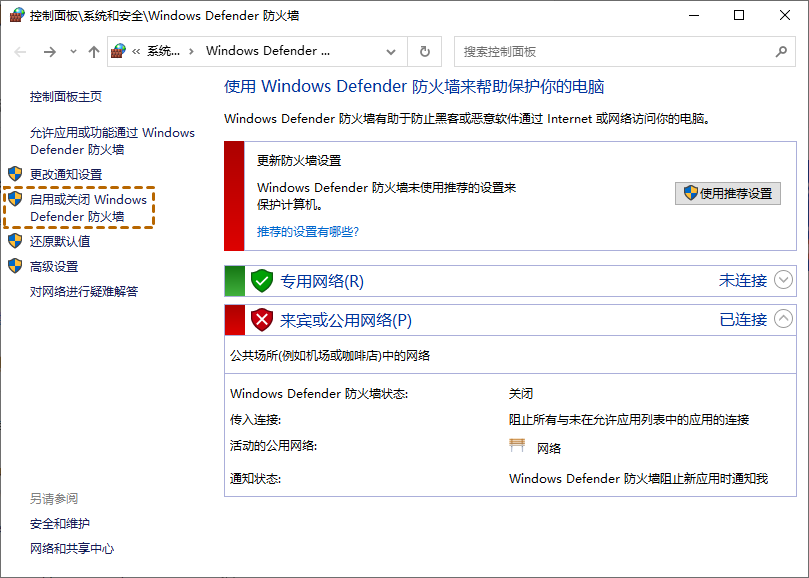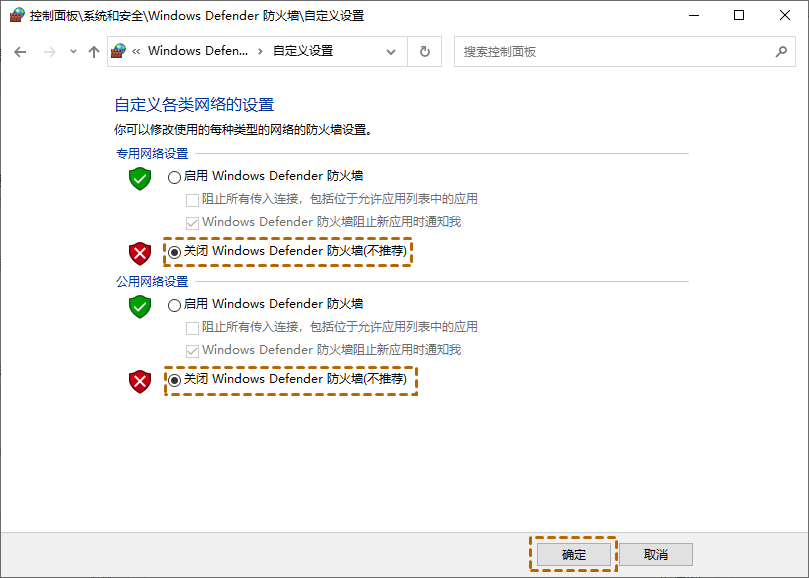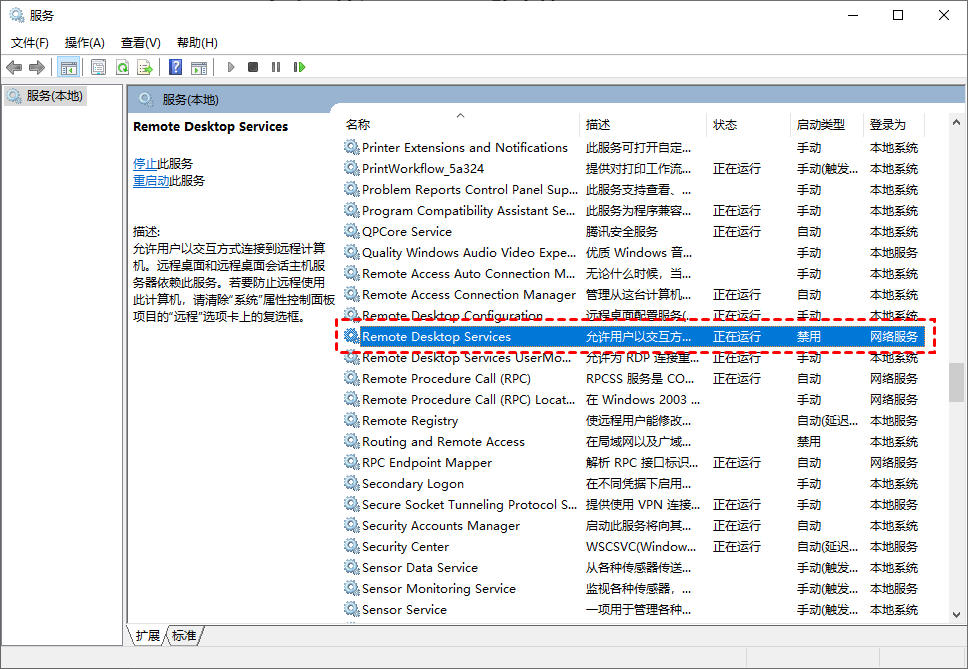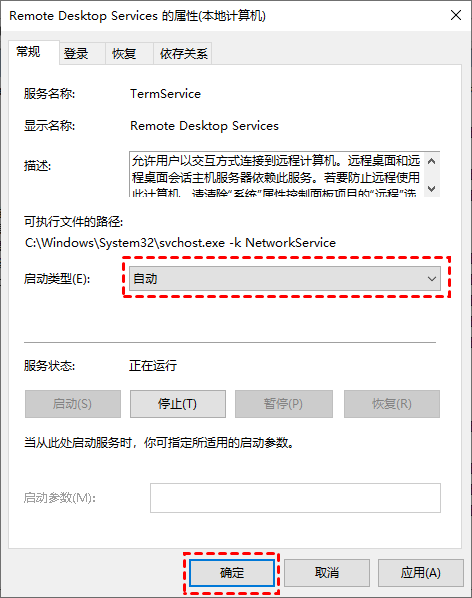电脑不能远程连接怎么办?四种方法轻松解决!
使用远程桌面时,电脑不能远程连接是怎么回事?在这篇文章中,我们将为您提供详细的解决方法。
电脑不能远程的原因
在使用Windows自带的远程桌面进行远程控制时,有时会遇到电脑不能远程的问题。电脑不能远程连接是什么原因?电脑不能远程的原因可能有很多种,以下是一些常见的原因:
- 网络连接问题:如果两台电脑所在的网络连接不稳定或者不是同一局域网,就无法进行远程访问。确保电脑连接到了稳定的网络,并且网络配置正确。
- 远程权限问题:若远程电脑的远程桌面未启用可能会限制远程访问,确保远程电脑启用了远程桌面功能。
- 防火墙设置:电脑上的防火墙设置可能会阻止远程访问,需要确保防火墙规则允许远程连接通过。
- 远程服务未启动:如果要使用远程桌面等服务,确保相关的服务已经启动。
怎么解决电脑不能远程连接?
电脑远程不了通常是因为网络连接、远程权限、防火墙设置、远程服务未启动等原因所导致的。那么,电脑不能远程连接该怎么解决呢?接下来,我们将为您提供四种有效的解决方法。
方法1.设置远程权限
在使用远程桌面连接进行远程控制时,我们需要启用远程电脑的远程桌面功能,否则电脑远程不了。操作步骤如下:
步骤1. 首先,在远程电脑上同时按下“Windows + R”键,在运行框中输入“sysdm.cpl”并点击“确定”按钮。
步骤2. 然后,在系统属性窗口中点击“远程”选项卡,勾选“允许远程连接到此计算机”选项,再点击“确定”按钮即可启用远程桌面。
方法2.设置防火墙
有时候电脑不能远程可能是因为Windows Defender防火墙阻止了远程桌面的通过。在这种情况下,您可以按照以下步骤来关闭Windows Defender防火墙,以便进行远程连接:
步骤1. 在搜索框中键入“Windows Defender 防火墙”并打开,在打开的窗口中点击“启用或关闭Windows Defender防火墙”。
步骤2. 在出现的设置窗口中,分别在“专用网络设置”和“公用网络设置”部分选择“关闭Windows Defender防火墙”选项,然后点击“确定”按钮以应用所做的更改。
方法3.启动远程服务
如果要使用远程桌面连接,需确保相关的远程服务已经启动,否则也可能会导致电脑不能远程。
步骤1. 打开运行框输入“services.msc”并按下回车键,在打开的服务窗口中,向下滚动,寻找并选中“Remote Desktop Services”,再双击打开其属性窗口。
步骤2. 在远程桌面服务的属性窗口中,找到“启动类型”选项,并将其设置为“自动”,再点击“确定”按钮即可。
方法4.其他远程软件(推荐)
如果您不想花太多的时间去解决电脑不能远程这个问题,简单直接的方法就是使用其他远程软件。例如:AnyViewer远程桌面软件,该软件是一款跨平台远程软件,支持Windows、iOS和Android等多个系统,用户可以使用电脑或移动设备远程其他电脑。
AnyViewer提供了简单易用的界面和丰富的功能,使用户在任何网络环境下都能轻松的远程电脑。同时,用户还可以使用AnyViewer进行文件传输、屏幕共享和远程协助等操作。以下是具体的使用方法:
步骤1. 进入下载中心分别在两台电脑上安装并启动AnyViewer远程桌面软件,创建一个账号并登录。
步骤2. 在两台电脑上登录同一个账号,电脑将会自动与登录的账号关联。
步骤3. 在控制端的电脑上点击“设备”,然后从列表中选择要控制的电脑名称,再点击“远程控制”按钮即可开始远程控制操作。
总结
阅读完本文后,现在您知道如何解决电脑不能远程这个问题了吗?电脑不能远程您可以通过检查远程权限、关闭防火墙、启动远程服务等方法进行解决,或者您也可以使用AnyViewer替代Windows远程桌面连接。以上便是本文的全部内容,希望对您有所启发和帮助。